Клієнт електронної пошти Mozilla Thunderbird використовує схожу структуру для зберігання даних, як веб-браузер Firefox. Він використовує каталоги профілів, які за замовчуванням зберігаються у папці Thunderbird в каталозі користувачів операційної системи.
Є деякі причини, через які деякі користувачі можуть захотіти перемістити дані з папки Thunderbird в іншу власну папку.
У деяких, які миттєво приходять в голову, не вистачає місця на первинному жорсткому диску, який ви могли вирішити, перемістивши папку профілю на інший розділ або жорсткий диск. І якщо вам подобається безпека, ви можете замість цього перемістити її в зашифровану папку або на зашифрований жорсткий диск, щоб захистити доступ електронної пошти.
Як би там не було, виявляється дуже, дуже просто перемістити один профіль або навіть усі профілі з місця за замовчуванням в інший.
Останні версії Thunderbird роблять це ще простіше. Ось що вам потрібно зробити:
- Знайдіть папку профілю Thunderbird, яку потрібно перенести в інше місце чи на комп'ютер. Найпростіший спосіб зробити це - відкрити Thunderbird, виберіть Довідка> Інформація про усунення несправностей та натисніть кнопку відкрити папку на сторінці, що відкриється. Якщо ви не бачите рядок меню, натисніть клавішу Alt, щоб відобразити її.
- Скопіюйте всю папку профілю, включаючи кореневу папку, на нове місце чи USB-накопичувач.
- Вставте папку профілю на нове місце, наприклад, на інший диск на тому ж комп’ютері чи на новий комп'ютер.
- Запустіть Thunderbird з параметром -p, щоб відкрити диспетчер профілів. Знайдіть ярлик Thunderbird, клацніть правою кнопкою миші на ньому та виберіть Властивості. Додайте -p до цільового поля, якщо ви працюєте в Windows. Це відкриє менеджер профілів.
- Виберіть у меню Створити профіль. Введіть назву профілю та натисніть кнопку "вибрати папку". Перейдіть до папки профілю та натисніть на неї, щоб відобразилися її файли та папки. Клацніть папку "Вибір" та закінчіть.
Thunderbird тепер повинен відображати всі електронні листи та акаунти профілю під час його запуску (використовуючи менеджер профілів). Якщо це єдиний профіль, знову видаліть параметр -p із запуску, щоб прискорити запуск.
Переміщення профілів електронної пошти Thunderbird

Перший крок - закрити клієнт електронної пошти Thunderbird, щоб він більше не записував дані в папку профілю. Розташування папки профілю Thunderbird за замовчуванням залежить від використовуваної операційної системи, нижче наведено список поширених локацій:
- Windows XP / 2000, Vista, 7, 8 і 10, % AppData% \ Thunderbird
- Windows 95/98 / Me, WINDOWS \ Data Application \ Thunderbird
- Linux, ~ / .thunderbird /
- Mac OS X, ~ / Бібліотека / Підтримка програм / Thunderbird /
Скопіюйте один або кілька профілів Thunderbird на нове місце. Тепер відкрийте файл profile.ini у вихідній папці та відредагуйте шлях відповідно до нових папок профілю.
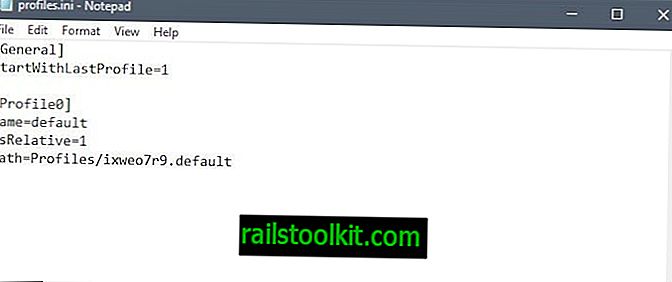
Вам також потрібно змінити параметр IsRelative = 1 на IsRelative = 0. Для цього потрібно змінити значення шляху, яке Thunderbird приймає для посилань профілю від відносного формату до повного формату. Отже, замість чогось типу Profiles / xyu.default, вам потрібно вказати на повний шлях, наприклад, c: \ profile \ xyu.default.
Зверніть увагу, що це дійсно для всіх профілів, тобто означає, що вам потрібно додати повний шлях (наприклад, c: \ thunderbird \ profile \ profile.code \ в операційній системі Windows) до профілів, які зберігаються у стандартному місці. Запустіть клієнт електронної пошти Thunderbird. Якщо все спрацювало добре, воно повинно відображати електронні листи та інші дані, як зазвичай для профілю.
Якщо це не допомогло, повторіть дії та переконайтеся, що ви встановили правильний новий каталог каталогів у файлі profile.ini, вказаному в папці користувача.
Є другий варіант, яким ви можете скористатися. Замість редагування файлу profile.ini ви також можете створити символічний зв’язок між новим розташуванням профілю та старим. Для цього можна використовувати таку програму, як Symbolic Link Creator.














